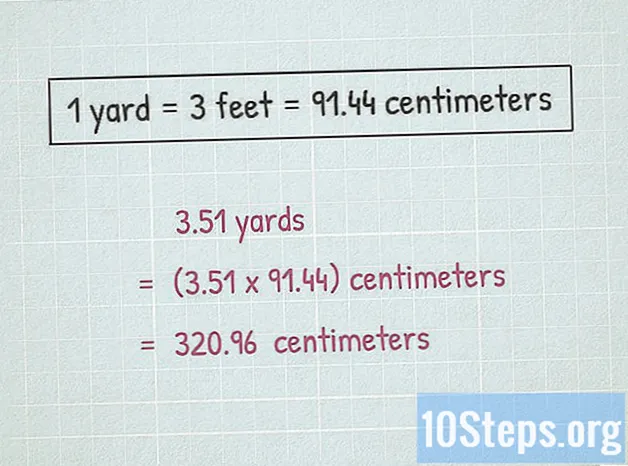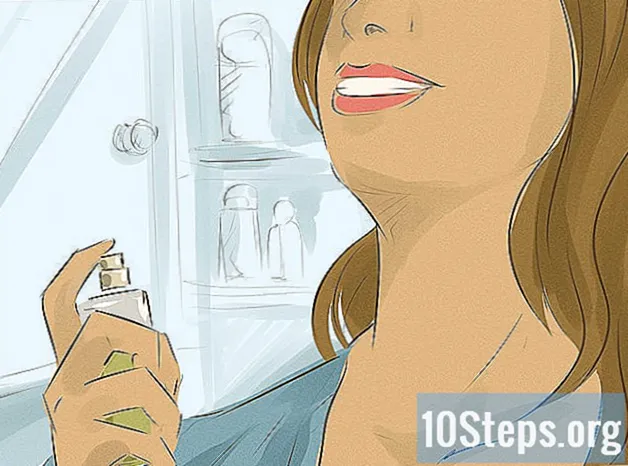Kandungan
Membuat album foto di Facebook adalah kaedah terbaik untuk berkongsi detik dengan rakan anda dengan cara yang menyeronokkan dan teratur. Hanya memerlukan beberapa minit untuk melakukannya, dan anda boleh kembali ke album dan mengeditnya pada bila-bila masa. Sekiranya anda ingin mengetahui cara mula berkongsi kenangan dengan rakan anda, ikuti langkah di bawah.
Langkah-langkah
Kaedah 1 dari 1: Membuat Album Foto di Facebook
Pergi ke halaman utama Facebook. Untuk melakukan ini, pergi ke http://www.facebook.com dan masukkan e-mel dan kata laluan anda.

Klik "Tambah foto / video". Pilihan ini terdapat di bahagian atas bar status suapan berita anda.
Pilih "Buat album foto". Pilihan ini ada di sebelah kanan. Ini akan memunculkan tetingkap yang menunjukkan cakera keras anda.

Pilih gambar. Cari foto yang anda mahukan. Sekiranya anda mempunyai iPhoto, foto anda boleh berada di sana. Setelah memilih foto, tetingkap baru akan muncul, di mana anda dapat mulai membuat album. Anda boleh memilih foto demi foto atau memilih semua yang anda mahukan:- Untuk memilih satu foto pada satu masa, klik padanya dan kemudian "Buka".
- Untuk memilih beberapa foto, cukup klik pada yang pertama, tahan kekunci "Shift" dan klik pada foto yang dipilih. Sekiranya anda memilih dua foto yang tidak diikuti, foto di antara mereka akan dipilih secara automatik. Klik "Buka" setelah selesai memilih foto yang diinginkan.

Masukkan beberapa maklumat ke dalam album anda. Sementara menunggu gambar dimuat, anda dapat menambahkan maklumat untuk memberi tahu rakan anda lebih banyak mengenai foto tersebut. Gunakan pilihan di bahagian atas layar untuk memberikan data berikut:- Tajuk album anda.
- Kapsyen untuk keseluruhan album. Sekiranya anda ingin memberikan komen atau frasa keterangan, taipkannya dalam "Katakan sesuatu mengenai album ini ..."
- Tempat gambar diambil. Ini boleh merangkumi seberapa banyak tempat yang anda suka.
- Pada hari gambar diambil.
- Ingatlah bahawa anda boleh kembali ke album dan menambahkan lebih banyak foto pada bila-bila masa yang anda mahukan. Untuk melakukan ini, klik "+ Tambahkan lebih banyak foto" di kiri bawah layar dan pilih lebih banyak foto dengan cara yang sama seperti yang anda lakukan ketika membuat album.
Pilih sama ada anda mahu gambar anda kelihatan berkualiti tinggi. Untuk melakukan ini, klik pada kotak "Berkualiti Tinggi" di bahagian bawah skrin. Proses pembuatan album anda akan memakan masa lebih lama, tetapi foto akan muncul dalam kualiti yang lebih baik.

Isi setiap maklumat dengan beberapa maklumat. Sekiranya anda mahu, anda boleh melakukan ini untuk setiap foto atau hanya beberapa gambar. Inilah yang boleh dilakukan:- Tandakan orang dalam foto. Klik pada wajah orang dalam foto dan masukkan nama mereka untuk menandainya.
- Tulis kapsyen untuk foto. Untuk melakukan ini, ketik ruang kosong di bawah foto.
- Tambahkan tarikh foto diambil. Cukup klik pada jam kecil di sudut kiri bawah untuk memasukkan maklumat ini.
- Maklumkan di mana foto itu diambil. Klik titisan terbalik dan maklumkan di mana foto itu diambil. Anda juga boleh mengetik nama dalam kapsyen di mana "Di mana foto ini diambil?"

Pilih susunan gambar. Anda boleh meninggalkan foto dengan cara anda menghantarnya atau menyusunnya kemudian. Untuk memindahkannya, klik pada foto dan seret ke tempat yang anda inginkan. Anda juga dapat mengklik pilihan "Urutkan mengikut tarikh" di kanan atas layar untuk menyusun foto mengikut urutan kronologi, berdasarkan waktu dan tempat mereka diambil.
Pilih foto muka depan. Secara lalai, foto pertama adalah foto kulit album. Sekiranya anda ingin mengubahnya, klik pada anak panah di kiri atas foto dan klik "Buat foto sampul".
Pilih tetapan privasi. Klik pada "Friends" atau tetapan semasa di bahagian bawah untuk meneroka tetapan, sehingga anda menjumpai yang anda sukai. Anda mempunyai pilihan berikut:
- Awam
- Kawan
- Adat. Pilihan ini membolehkan anda memilih pilihan lain seperti "Friends of friends" atau menjadikan album hanya dapat dilihat oleh mereka yang ada dalam senarai.
Klik pada "Terbitkan Foto" untuk menunjukkannya di Facebook. Anda boleh kembali ke album untuk menambah, menghapus atau mengedit foto kapan saja.